PR
X
サイド自由欄
カテゴリ
カテゴリ未分類
(300)料理
(1978)ガーデニング
(473)ジョーク
(7)クイズ
(12)パソコン
(398)日曜大工
(320)買い物
(512)散策
(283)エコな生活
(109)貰い物
(192)おやつ
(202)祭り
(84)隣の家
(27)ホームサーバーを作る
(5)地デジの準備
(34)パソコンを作る
(22)ブロック塀のカット
(9)便利なソフト
(111)段差スペーサー
(8)遠隔操作
(3)レンガ敷き
(16)中古PCを使うには
(76)外食
(22)グルメ街道
(37)イベント
(289)ホームベーカリー
(5)水道工事
(28)メールとメッセージ対策
(3)ブログ変更対策
(1)電力モニター
(20)デジカメ
(20)あの現場
(3)フェンス工事と家の塗装
(11)インターネット
(103)ワイヤレスチャイム
(18)友達のPC
(4)孫
(33)雑用
(200)内窓の取り付け
(22)ペット
(225)ペットの悪戯対策
(31)節電対策
(38)鍵の修理
(10)WinXP終了対策
(40)スーパーの閉店と開店
(26)Linux OSのパソコン
(16)トイレの修理
(5)発電機
(7)エコキュート
(14)モバイル系Linux
(11)インターネットカラオケ
(45)嗜好品
(154)餅つき機
(3)ヨーグルト・甘酒メーカー
(11)SSDの利用を開始
(28)VE-75レンジフードの修理
(17)ホビー用ミシン
(8)ホームシアター
(12)PCと監視動画
(7)メモリアル
(4)家電故障と修理
(40)始てのWindows11
(9)初めてのスマホ
(90)物干し兼日除け設置用の竿
(8)隣の家の建て替え
(40)裏の家の解体と新築
(16)4軒隣の家の解体
(4)斜め前の家の改装工事
(5)カレンダー
テーマ: パソコン(1013)
カテゴリ: Linux OSのパソコン
・節電の為本日のLiveは中止します。

USB メモリーを Linux パソコンに接続
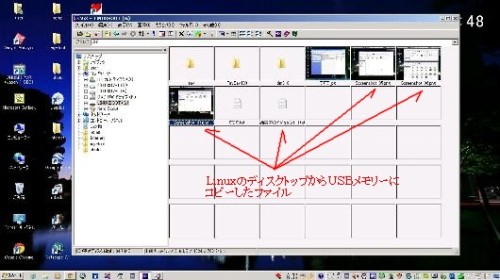
USB メモリーを Windows7 パソコンに接続
Linux パソコンを本格的に使った場合、USB メモリーなどを使って簡単に画像や文書ファイルをコピーして、Windows パソコンと共有出来ないと、ちょっと使い勝手が悪いですよね。
そこで実験をして見ました、まず USB メモリーを Linux パソコンに挿した時ですが、自動でマウントされディスクトップにアイコンが出来、USB メモリーの内容が表示できましたので、この点は問題なくクリアです。
次に Wiydows7 側に有った画像とテキストファイルを USB メモリーから、Linux マシンのディスクトップにコピーしてみました、これも問題なくコピー出来、閲覧する事が出来ましたので、OKでした。
今度は Linux のデスクトップの画像とテキストファイルを、USB メモリーにコピーして、その USB メモリーを Windows7 側に挿して、画像とテキストファイルがコピー出来て、閲覧出来るかをテストしましたがこれも、問題なく出来ましたので、ファイルの共有は問題なく出来そうです。
お気に入りの記事を「いいね!」で応援しよう
[Linux OSのパソコン] カテゴリの最新記事
-
Vine Linux 6.3 にバージョンアップ 2020年10月13日 コメント(10)
-
Linux パソコン 2016年02月12日 コメント(12)
-
Linux マシンのCPUの取替 2014年09月20日 コメント(16)
【毎日開催】
15記事にいいね!で1ポイント
10秒滞在
いいね!
--
/
--
© Rakuten Group, Inc.












